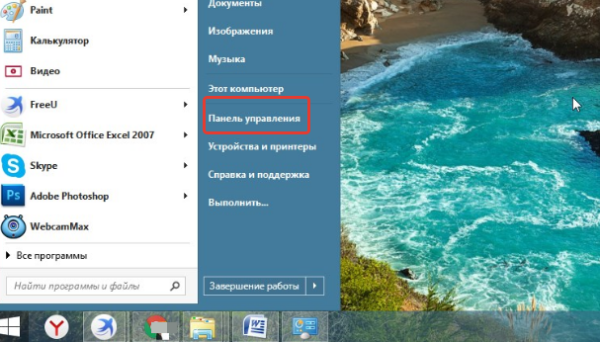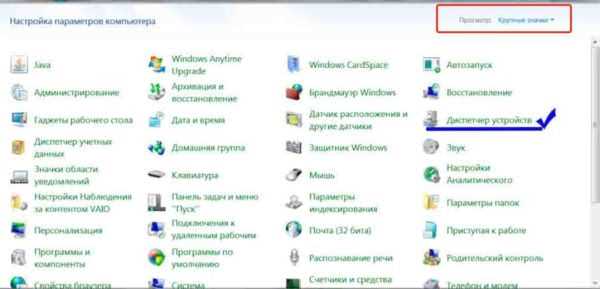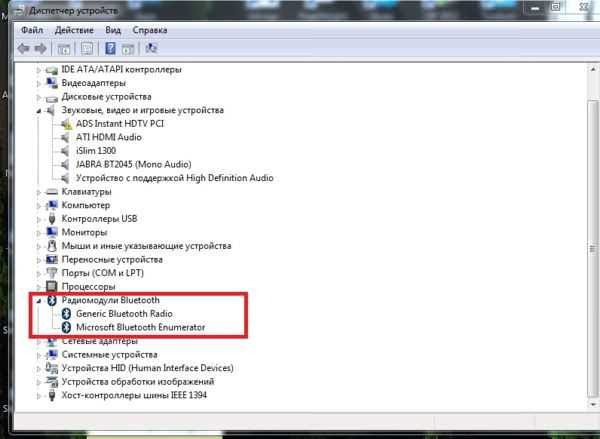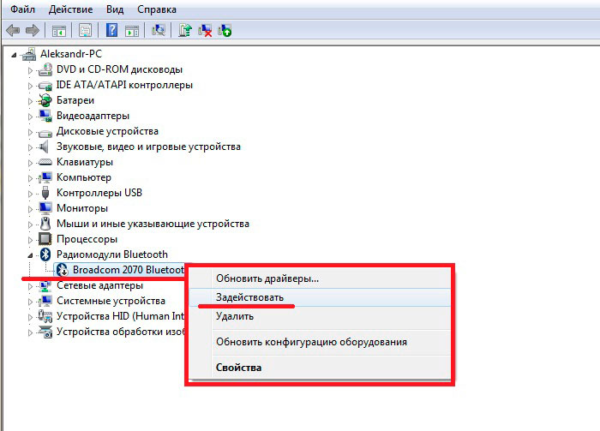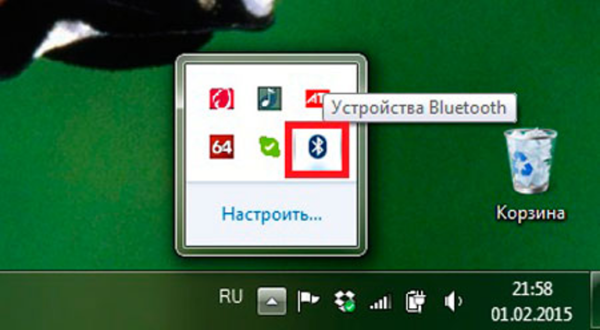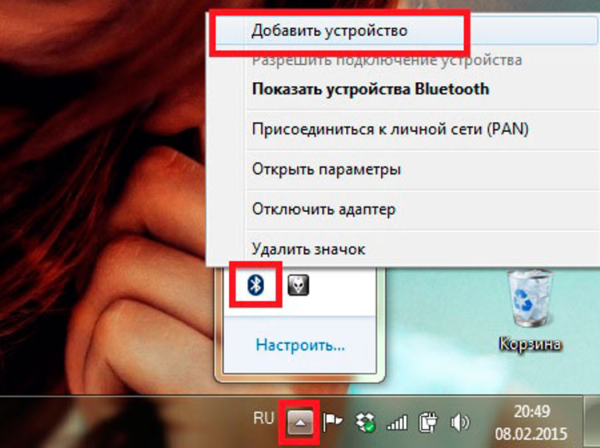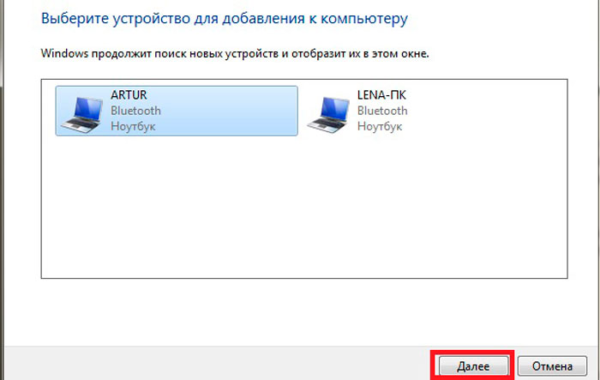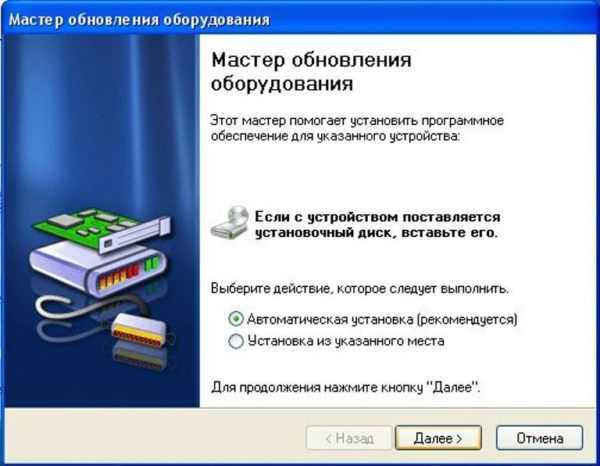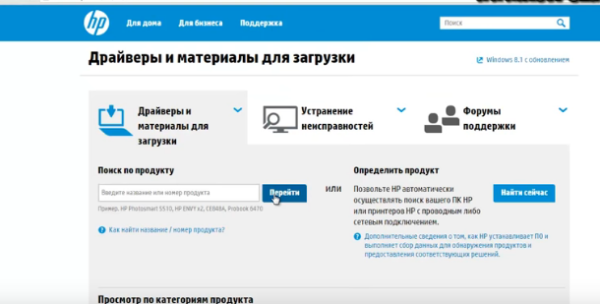Bluetooth – вкрай корисна бездротова функція, про можливості якої часто забуває більшість користувачів. Зараз наявність блютуза на комп’ютері часто просто приємний бонус від розробників.
Однак, бездротові можливості цієї технології недооцінені. Всілякі гарнітури, зв’язок телефону і комп’ютера – все це краще здійснюється через цю зручну і безпечну мережу.
Щоб ви змогли користуватися цією зручною середовищем на ноутбуці, ми покажемо, як знайти та включити модуль Bluetooth на вашому пристрої. А також, розглянемо проблеми встановлення модулів і їх рішення.

Як на ноутбуці включити блютуз Віндовс 7
Де знайти і як включити Bluetooth на ноутбуці
Насамперед, придивіться уважніше до своєї клавіатурі. Виробники ноутбуків часто розміщують клавішу активації бездротового з’єднання, або як окрему, або як елемент для сполучень виду «Fn + будь-яка кнопка на клавіатурі».
Якщо ваш виробник не передбачив легкого доступу до цієї функції, слідуйте за порадами нижче.
- Відкрийте меню «Пуск» і виберіть пункт «Панель управління».

Відкриваємо меню «Пуск», вибираємо пункт «Панель управління»
- Не забудьте переключитися на варіант перегляду «Великі значки». Серед меню вибору групи налаштувань панелі керування натисніть на категорію «Диспетчер пристроїв».

Перемикаємося на варіант перегляду «Великі значки», натискаємо на категорію «Диспетчер пристроїв»
- В цій категорії зібрані всі види пристроїв, які встановлені на вашому пристрої, які змогла розпізнати система. Серед інших категорій знайдіть підменю «Радиомодули Bluetooth», і виберіть встановлений модуль.

Знаходимо підменю «Радиомодули Bluetooth», вибираємо встановлений модуль
Важливо! Зверніть увагу, що слід обрати назву вашого модуля, а не «Microsoft Bluetooth Enumenator», так як друге – всього лише віртуальний інтерфейс, а не реальний елемент.
- Натисніть на назву пристрою правою клавішею миші. Відкриється контекстне меню взаємодії з блютуз-модулем. Виберіть «Задіяти». Таким чином Ви запустите роботу інтерфейсу на комп’ютері.

Клацаємо правою кнопкою миші на назву пристрою, в меню вибираємо «Задіяти»
- Тепер значок Bluetooth з’явиться у вас на панелі інструментів біля інших згорнутих програм і ви зможете у будь-який зручний момент скористатися ним, як Скайпом або іншими фоновими додатками.

Значок Bluetooth з’явиться на панелі завдань
- Щоб з’єднатися з допомогою блютуз з гарнітурою, телефоном або іншим комп’ютером, клацніть правою клавішею миші відкриваючи контекстне меню. Серед пунктів виберіть «Додати пристрій». Так ви почнете пошук активних пристроїв.

Натискаємо правою кнопкою миші на значок блютуз, в меню вибираємо «Додати пристрій»
Важливо! Не забудьте включити блютуз на іншому пристрої, і зробити його видимим для інших.
- Windows здійснить пошук, і надасть Вам вибір з усіх активних на даний момент Bluetooth-гаджетів. Виберіть потрібне підключення, та натисніть «Далі». Парний пристрій з’явиться серед наявних папок, або, якщо це гарнітуру або навушники – відкриється додатковий інтерфейс синхронізації самого приладу.

Windows покаже пристрої, вибираємо потрібне, натискаємо «Далі»
Якщо вам не вдається вищеописаним чином знайти і активувати блютуз, тим не менш, виробник заявив цю функцію в характеристиках, то подальші інструкції – для Вас.
Відео — Як включити Блютуз на ноутбуці
Що робити, якщо система не бачить модуль Bluetooth?
У випадку, якщо Windows не може виявити модуль, який, тим не менш, є у збірці, то проблема в драйверах до цього пристрою. Ці драйвера часто не автоматично встановлюються в комплекті з ОС, так як на більшості стаціонарних ПК відповідна функція відсутня.
В такому випадку, необхідно встановити драйвера для Bluetooth.
- першим ділом потрібно спробувати встановити драйвер за допомогою поставляється разом з ноутбуком завантажувального диска. Вставте його в дисковод, і здійсните установку з допомогою майстра завантаження. Складнощів тут виникнути не повинно, так як часто інтерфейс таких установників інтуїтивно зрозумілий;

Запускаємо диск з драйверами і слідуємо інструкції «Майстра оновлення обладнання»
- якщо установка з диска не допомагає, він загублений або відсутня, відвідайте сайт виробника вашого комп’ютера. Там завжди присутній зручний каталог з драйверами до всіх випущених пристроїв.

Переходимо на офіційний сайт виробника ноутбука і шукаємо драйвера для блютуз
Увага! Скачувати драйвера потрібно строго з офіційного сайту виробника, щоб убезпечити свою систему. Установники драйверів поставляються в розширенні «.exe», і сторонній збирач може інтегрувати в такий файл шкідливі елементи.
Якщо перераховані способи не працюють – зверніться до авторизованого сервісного центру або до виробника.
Читайте детальну інформацію в новій статті — «Як встановити блютуз на комп’ютер».
От і все! Приємного і комфортного користування!